Memperbaiki ID Kesalahan Windows Live Mail 0x800CCC0F
Diterbitkan: 2018-03-14Perbaiki masalah ini dengan cepat
Gunakan alat gratis yang aman yang dikembangkan oleh tim ahli Auslogics.
- Mudah digunakan. Cukup unduh dan jalankan, tidak perlu instalasi.
- Aman. Perangkat lunak kami ditampilkan di CNET dan kami adalah Mitra Microsoft Perak.
- Bebas. Kami sungguh-sungguh, alat yang benar-benar gratis.
Lihat informasi lebih lanjut tentang Auslogics. Harap tinjau EULA dan Kebijakan Privasi.
'Semua proses stabil akan kami prediksi.Semua proses yang tidak stabil akan kami kendalikan.'
John von Neumann
Loyalitas hari ini juga tentang tetap setia pada perangkat lunak favorit Anda. Misalnya, meskipun Windows Live Mail sebenarnya dihentikan, banyak pelanggan Microsoft masih tetap menggunakannya. Dan jika Anda dan klien freeware yang bersangkutan kembali ke masa lalu, kami bersukacita atas hubungan bahagia Anda. Itulah mengapa kami tidak ingin Windows Live Mail Error ID 0x800ccc0f membayangi. Dalam terang itu, mari kita berurusan dengan masalah ini langsung.
Jadi, Anda mendapatkan pesan kesalahan berikut: 'Tidak dapat mengirim atau menerima pesan untuk [nama akun Anda]. Server Anda tiba-tiba memutuskan koneksi. Kemungkinan penyebabnya termasuk masalah server, masalah jaringan, atau tidak aktif dalam waktu lama.' Sebenarnya, masalah ini dapat disebabkan oleh berbagai faktor, jadi kami menyarankan Anda untuk mencoba setiap solusi di bawah ini untuk mengatasi semua kemungkinan penyebabnya.
Berikut adalah 10 tips teratas kami tentang cara memperbaiki Windows Live Mail Error ID 0x800ccc0f:
1. Ubah Port
Perbaikan pertama sejalan melibatkan tweaker pengaturan port Anda. Untuk memulainya, coba ubah port Anda ke 995. Pastikan SSL dicentang. Selain itu, atur port untuk surat keluar ke 465 dan aktifkan juga SSL. Sekarang periksa apakah masalah Anda telah teratasi.
2. Nonaktifkan Sementara Solusi Antivirus Pihak Ketiga Anda
Kedua, Anda harus mematikan antivirus pihak ketiga Anda, karena mungkin bertentangan dengan klien Windows Live Mail Anda. Jika manipulasi ini telah memperbaiki masalah Anda, Anda harus melaporkan masalah tersebut ke pabrikan Anda atau beralih ke solusi antivirus lain.
3. Pindai PC Anda untuk Malware
Jika menonaktifkan program antivirus non-Microsoft Anda tidak berhasil, gunakan untuk menjalankan pemindaian penuh sistem Anda.
Anda juga dapat menggunakan Windows Defender untuk tujuan ini:
Dalam Menang 10:
- Mulai -> Pengaturan -> Perbarui & Keamanan
- Windows Defender -> Buka Windows Defender -> Penuh
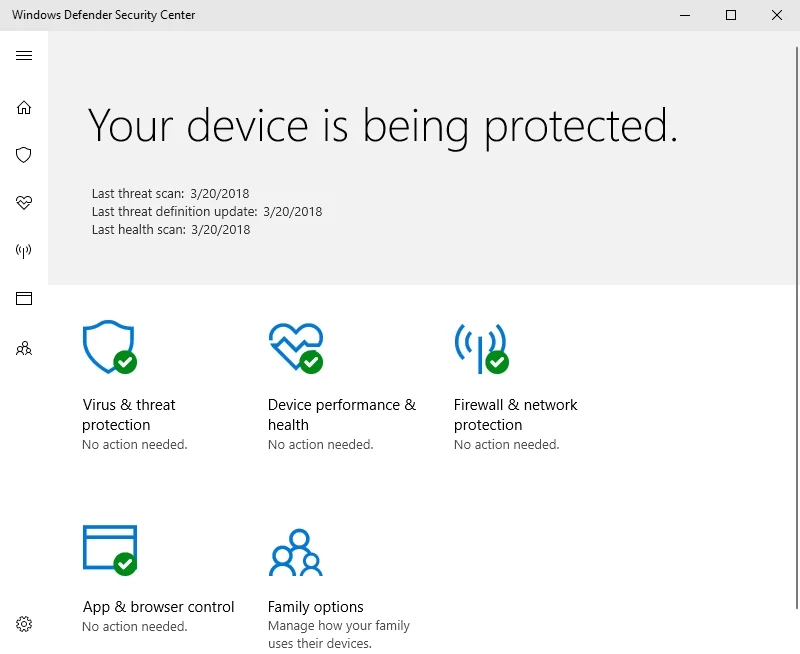
Di Menangkan 8/8.1:
- Menu mulai -> Ketik 'Windows Defender' ke dalam kotak Pencarian-> Windows Defender
- Perbarui -> Beranda -> Opsi Pemindaian -> Penuh -> Pindai sekarang
Dalam Menang 7:
Start -> Type 'Defender' into the Search box -> Windows Defender -> Scan
Catatan: Ingatlah bahwa baik Windows Defender maupun antivirus pihak ketiga Anda tidak dapat membersihkan sistem Anda dari semua musuh yang bermusuhan – selalu ada risiko penyusup berbahaya. Dalam hal ini, kami sangat menyarankan Anda untuk menggunakan program khusus seperti Auslogics Anti-Malware untuk memastikan PC Anda bebas dari semua jejak infeksi.

4. Copot dan Instal Ulang Windows Live Mail
Manuver ini dilaporkan telah membantu banyak pengguna yang mengalami Windows Live Mail Error ID 800ccc0f. Berikut cara menjalankannya:
- Buka Start Menu -> Buka Control Panel -> Programs
- Program dan Fitur -> Cari Windows Live Mail -> Copot pemasangannya
Kemudian instal lagi dan lihat apakah Anda dapat menerima dan mengirim pesan melaluinya sekarang.
5. Pecahkan Masalah Jaringan Anda
Jika Windows Live Mail Error ID 800ccc0f tetap ada meskipun Anda telah berusaha keras, Anda mungkin mengalami masalah jaringan.
Inilah cara Anda dapat mengatasinya, menggunakan fitur bawaan Windows:

Di Windows 7:
- Mulai -> Panel Kontrol -> Jaringan dan Internet
- Jaringan dan Pusat Berbagi -> Perbaiki Masalah Jaringan
- Anda akan masuk ke panduan Pemecahan Masalah untuk jaringan -> Gunakan petunjuknya untuk memperbaiki masalah Anda
Di Windows 8/8.1:
- Mulai -> Panel Kontrol -> Jaringan dan Internet -> Lihat status dan tugas jaringan
- Pecahkan masalah -> Ini akan membuka Pemecah Masalah Jaringan dan Internet -> Selesaikan masalah Anda
Di Windows 10:
- Tekan tombol logo Windows dan S pada keyboard Anda untuk membuka kotak Pencarian -> Ketik 'Pemecah masalah jaringan' (tanpa tanda kutip) ke dalamnya
- Pilih 'Identifikasi dan perbaiki masalah jaringan' dari daftar opsi yang tersedia
- Ikuti petunjuk di layar dalam pemecah masalah
6. Instal ulang Driver Adaptor Jaringan Anda
ID Kesalahan Windows Live Mail yang bertahan 0x800ccc0f mungkin berarti driver adaptor jaringan Anda tidak berfungsi secara serius. Dalam situasi seperti ini, Anda harus menggunakan Device Manager. Berikut adalah cara melakukannya:
Di Windows 10:
- Menangkan + X -> Pengelola Perangkat
- Temukan adaptor jaringan Anda -> Ketuk kanan padanya -> Copot pemasangan
Di Windows 8/8.1:
- Ketuk kanan pada ikon logo Windows Anda -> Anda akan masuk ke menu Akses Cepat
- Pilih Pengelola Perangkat dari daftar opsi -> Pilih adaptor jaringan Anda -> Klik kanan padanya -> Copot pemasangan
Di Windows 7:
- Mulai -> Komputer -> Klik kanan padanya -> Kelola -> Anda akan masuk ke layar Manajemen Komputer
- Pengelola Perangkat -> Klik kanan pada perangkat jaringan Anda -> Copot pemasangan
Setelah mencopot pemasangan adaptor jaringan Anda, mulai ulang PC Anda. OS Anda akan menginstal ulang driver Anda secara otomatis. Jika tidak, unduh versi barunya dari situs web produsen dan instal di komputer Anda.
7. Perbarui Driver Adaptor Jaringan
Tidak beruntung sejauh ini? Maka saatnya untuk mencari perangkat lunak driver yang lebih baru. Buka Device Manager Anda (lihat tip sebelumnya untuk instruksi yang diperlukan), pilih driver adaptor jaringan Anda dari daftar perangkat Anda, dan pilih opsi Update Driver Software. Jika Pengelola Perangkat gagal melakukan pekerjaan itu, Anda harus menangani sendiri masalah ini: cari di Internet untuk versi yang Anda butuhkan. Omong-omong, Anda selalu dapat menggunakan Auslogics Driver Updater untuk memperbarui semua driver Anda hanya dalam satu klik.
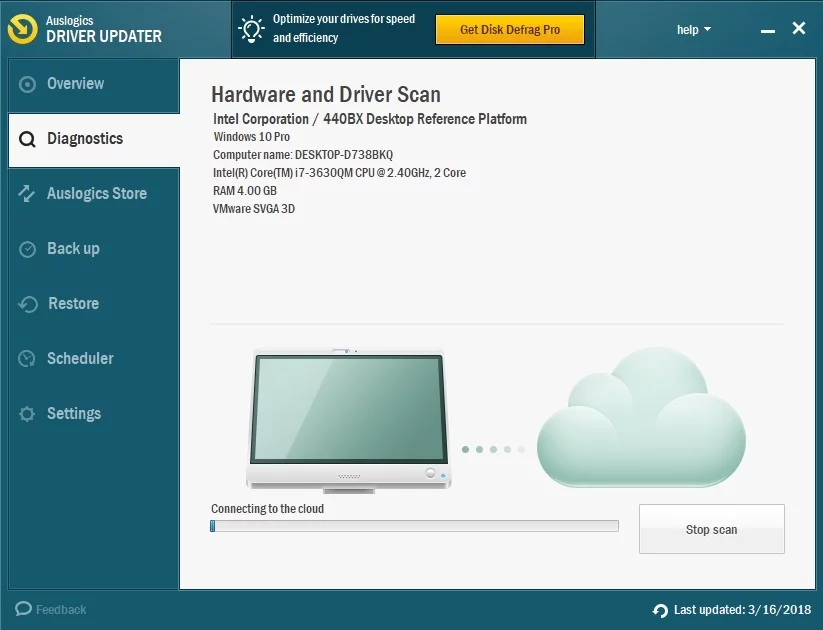
8.Coba Gunakan Windows Live Mail di Akun Windows Lain
Kesalahan Windows Live Mail yang terus berlanjut mungkin berarti akun Windows Anda saat ini mengalami masalah. Cukup beralih ke yang lain dan coba jalankan agen surat yang dimaksud. Jika berfungsi dengan baik, pertimbangkan untuk tetap menggunakan akun baru ini.
9. Buka Akun Windows Live Mail Anda di PC Lain
Yang menyedihkan adalah, akar masalahnya mungkin terletak di komputer Anda. Jika akun Windows Live Mail Anda berfungsi dengan baik di PC lain, Anda harus menjalankan pemeriksaan lengkap pada sistem Anda – mungkin mengalami pengaturan yang tidak optimal, akumulasi sampah, atau masalah lain yang merusak kinerja. Auslogics BoostSpeed dapat membantu Anda dalam hal ini: alat ini akan mengoptimalkan Windows Anda dan membantu aplikasi dan program Anda berjalan dengan lancar.
10. Perbaiki Registri Anda
Jika tidak ada metode di atas yang membantu Anda, registri Anda mungkin rusak. Ini mungkin berisi kunci yang tidak valid atau entri yang rusak yang harus disalahkan karena mengacaukan sistem Anda dan menyebabkan Windows Live Mail Error ID 0x800ccc0f yang mengganggu. Dalam kasus seperti itu, untuk memperbaiki registri Anda dan menyingkirkan masalah klien email Anda, Anda dapat menggunakan 100% Auslogics Registry Cleaner gratis.
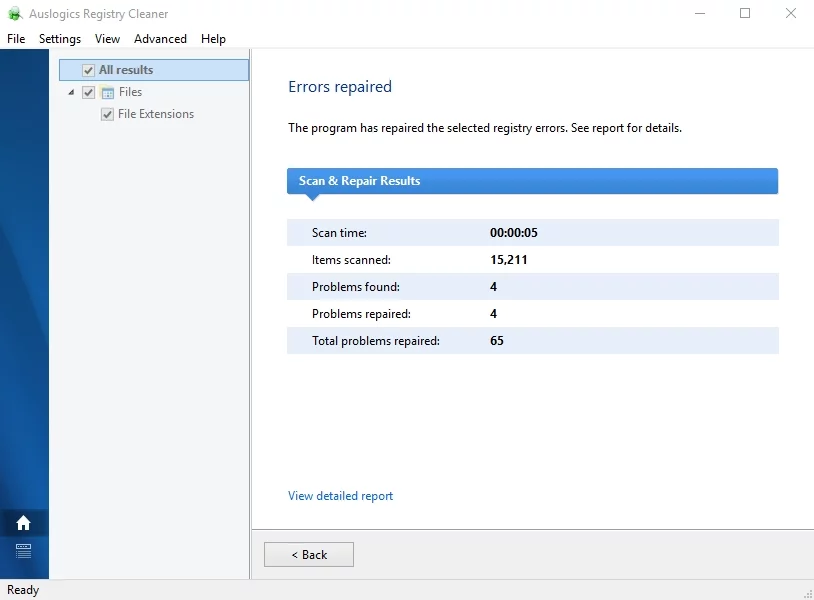
Kami berharap klien Windows Live Mail Anda sehat kembali.
Apakah Anda memiliki ide atau pertanyaan tentang masalah ini?
Kami menantikan komentar Anda!
